准备工具:
1、扫描仪一台或是具备扫描功能的打印机;
2、电脑并安装好扫描仪驱动程序。
扫描步骤:
1、把文件|身份证等需要扫描的东西放入扫描仪中。

2、然后点击开始菜单——打印机和设备;
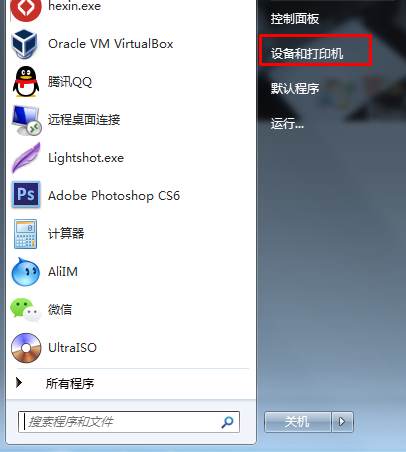
3、打开之后,可以看到我们安装的扫描仪或多功能一体打印机;
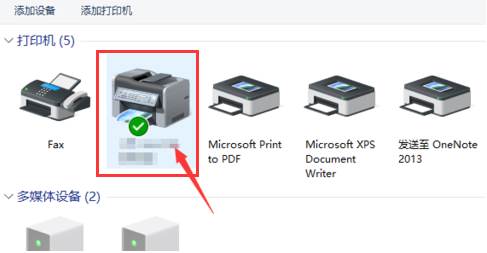
4、找到“扫描文档或图片”,双击打开 (不同的扫描仪或打印机扫描选项不同,有些右键点击图标可以找到扫描怀选项)

5、这时出现了扫描窗口,我们设置一下图片质量、分辨率等参数;
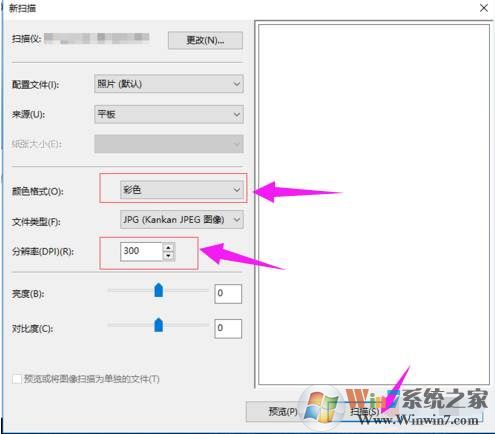
6、开始扫描;
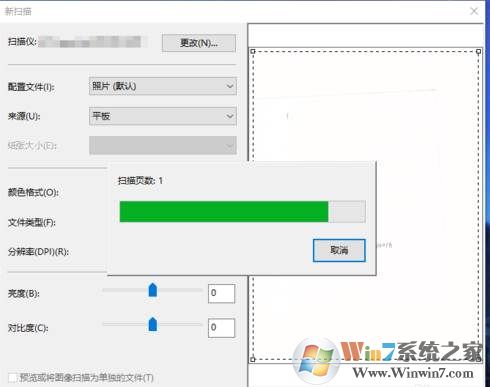
7、之后会出现提示保存在什么位置,我们自己设置一下,储存在电脑上就可以了。
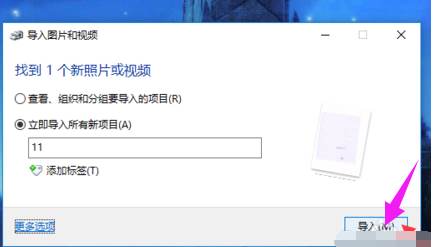
除此之外,我们还可以使用PhotoShop等软件来进行扫描并打开文件。
PhotoShop怎么导入扫描仪的图片|PS扫描仪导入方法
复印机怎么用?教你复印机扫描怎么用的操作方法




